- Mikä on kuoleman musta näyttö?
- Onko Windows 11:ssä kuoleman musta näyttö?
- Mitkä ovat syyt Blue Screen of Deathille Windowsissa?
- Miksi tietokoneeni näyttö on musta Windows 11:ssä?
- Kuinka korjata mustan näytön ongelma Windows 11:ssä?
- Kuinka korjata Windows 11:n musta kuoleman näyttö?
- Virukset ja uhat
- Kuinka korjata kuoleman musta näyttö?
- Aiheuttivatko Microsoftin tietoturvakorjaukset mustan kuolemannäytön?
- Mikä on kuoleman sininen näyttö?
- Suorita System File Scanner
- Miksi näyttöni pimenee vikasietotilassa Windows 10:ssä?
- Miksi tietokoneessani on kuoleman musta näyttö?
- Mikä on musta kuolemanruutu Windows 11:ssä?
- Onko Windows 11:ssä kuoleman sininen näyttö?
- Mikä on uusi musta kuoleman näyttö Windows 11:ssä?
- Mikä on uusi BSOD-virheen väri Windows 11:ssä?
- Tarkista Drive virheiden varalta
- Kuinka korjata Windows 11:n musta näyttö käynnistyksen yhteydessä?
- Kuinka korjaan tietokoneeni mustan näytön?
- Kuinka korjata Windows 11 BSoD (black screen of death)?
- Mikä on Blue screen of Death (BSOD) Windows 11:ssä?
- Muuttuuko kuoleman sininen näyttö (BSOD) Windows 11:ssä?
- Miksi Windows 11/10:ssä on musta näyttö käynnistyksen yhteydessä?
- Miksi kannettavani on musta kuolemannäyttö?
- Skannaa muistimoduulit
- Poista äskettäin lisätyt komponentit
- Poista äskettäin päivitetyt ohjaimet
- Poista Windowsin laatu- ja ominaisuuspäivitykset
- Palauta järjestelmä aikaisempaan pisteeseen
- Piraattiohjelmisto
- Bottom Line
Blue Screen of Death (BSOD) on vakava ongelma, ja Windows PC kaataa koneen estääkseen laitteistovaurion. Käyttäjien ei pitäisi ottaa sitä kevyesti ja keskittyä ongelman tunnistamiseen ja ratkaisemiseen mahdollisimman pian. Black Screen of Death (BSOD) voi olla pelottava asia Windows-käyttäjille. Onneksi useimmissa tapauksissa se voidaan korjata muutamalla yksinkertaisella vaiheella. Näin voit korjata mustan kuoleman näytön Windows 11:ssä:
1. Käynnistä tietokone uudelleen ja siirry vikasietotilaan. Voit tehdä tämän pitämällä Shift-näppäintä painettuna samalla, kun napsautat Käynnistä-valikon Käynnistä-vaihtoehtoa. Kun tietokoneesi käynnistyy uudelleen, napsauta Vianmääritys > Lisäasetukset > Käynnistysasetukset > Käynnistä uudelleen. Siirry vikasietotilaan painamalla 4 tai F4.
2. Kun olet vikasietotilassa, siirry Laitehallintaan napsauttamalla hiiren kakkospainikkeella Tämä PC -kuvaketta työpöydällä ja valitsemalla esiin tulevasta pikavalikosta Hallitse. Etsi Laitehallinnasta näyttösovitin ja avaa sen ominaisuusikkuna kaksoisnapsauttamalla sitä. Napsauta tämän ikkunan yläreunassa olevaa Ohjain-välilehteä ja valitse Poista laite käytöstä tai Palauta ohjain, jos jompikumpi näistä vaihtoehdoista on käytettävissä (ei todennäköisesti ole). Jos kumpikaan vaihtoehto ei ole käytettävissä, jatka alla olevaan vaiheeseen 3.
Mikä on kuoleman musta näyttö?
Kuoleman musta näyttö ilmestyy, kun Windows-järjestelmä kohtaa vakavan ongelman. Kun näyttö tulee mustaksi, Windows-järjestelmä lakkaa vastaamasta eikä käynnisty, ja kaikkiin kiintolevyihin ei pääse käsiksi.
Onko Windows 11:ssä kuoleman musta näyttö?
Windows 11:n uusi Black Screen of Death. Microsoft muuttaa kuuluisan Blue Screen of Death (BSOD) -kuvansa mustaksi Windows 11:ssä. Ohjelmistojätti alkoi testata uusia suunnittelumuutoksiaan Windows 11:n esikatselussa aiemmin tällä viikolla, mutta Black Screen of Death ei ole vielä täysin käytössä.
Käynnistä tietokoneesi uudelleen normaalisti ja katso, korjaako se asiat; jos ei, kokeile jotakin muista alla olevista ratkaisuista.”BSOD johtuu ohjelmisto- ja laitteistovioista, älä tee johtopäätöksiä.Olen luetellut useita syitä, miksi Blue Screen of Death esiintyy Windows 11:ssä.
Mitkä ovat syyt Blue Screen of Deathille Windowsissa?
Pelikoneeni kärsii useista BSOD:ista päivittäin, ja se johtuu uusimmasta ohjelmistosta. Windows 11 on uusi versio, jossa on paljon bugeja, häiriöitä ja puutteita, ja sen kutsuminen vakaaksi käyttöjärjestelmäksi kestää vähintään vuoden. Saan sanan julkisuuteen, koska epävakaa ohjelmisto voi kaataa koneen. Tässä on muutamia syitä, miksi Windows-kone kaatuu useita kertoja päivässä.
- Uusi ohjelmisto (bugit)
- Vanhentuneet ajurit
- Rikkinäiset tai vialliset laitteet (esimerkki: mekaaniset kiintolevyt)
- Vioittunut Windows-tiedostojärjestelmä
- Viallinen muisti tai RAM-moduuli
- Ylikuumenevat komponentit (esimerkki: CPU, GPU, emolevy jne.)
- Uusimmat Windows-päivitykset
- Virukset ja haittaohjelmat
- Piraattiohjelmisto
- Windowsin asentaminen ei-tuettuun laitteistoon
Nämä ovat muutamia vaikuttavia tekijöitä, jotka johtavat Blue Screen of Deathiin Windows 11:ssä ja aiemmissa versioissa. Haluan esitellä sinulle muutamia ratkaisuja, jotka tunnistavat pääepäillyn ja auttavat sinua ratkaisemaan ongelman.
Miksi tietokoneeni näyttö on musta Windows 11:ssä?
Vanhentunut tai viallinen videoohjain voi myös aiheuttaa mustia ongelmia Windows 11 -laitteessa. Jotta grafiikkapiirisarjasi toimisi oikein uuden käyttöjärjestelmän ja ohjelmien kanssa, on tärkeää, että sinulla on asennettuna uusin oikea näytönohjain.
Kuinka korjata mustan näytön ongelma Windows 11:ssä?
Windows 11:ssä mustan näytön ongelma saattaa johtua vanhentuneista tai yhteensopimattomista asemista. Joskus ongelma voidaan korjata poistamalla ongelmalliset ohjaimet tai päivittämällä ne. Osa 1. Päivitä ohjainohjelmisto 1. Siirry tietokoneesi kohtaan ”Laitehallinta”.
Kuinka korjata Windows 11:n musta kuoleman näyttö?
Windows 11:n musta kuolemanruutu johtuvat enimmäkseen ajuriongelmista. Vikasietotilan käynnistysympäristö lataa vain joitain tarvittavia järjestelmätiedostoja ja ohjaimia, jotka voivat sulkea pois kolmannen osapuolen ohjelmistojen tai ohjaimien vaikutuksen.Käynnistä vikasietotilaan Windows 11:ssä seuraavasti: Vaihe 1.
Virukset ja uhat
Pelkästään vuonna 2020 Windows 10:lle luotiin 100 miljoonaa haittaohjelmakappaletta. En ole edes julkistanut vuoden 2021 tietoja, ja se järkyttää sinua entisestään. Sinun tulee ryhtyä toimenpiteisiin estääksesi ohjelmiston tartunnan haittaohjelmilla, mainosohjelmilla, vakoiluohjelmilla, viruksilla ja muilla uhilla.
Eräs läheisistä työkavereistani käyttää Windows Security/Defenderiä suojatakseen tietokonetta uhilta. On kuitenkin todettu, että Windowsin suojausjärjestelmä on epäjohdonmukainen ja päästää haittaohjelmia ohjelmiston sisään.
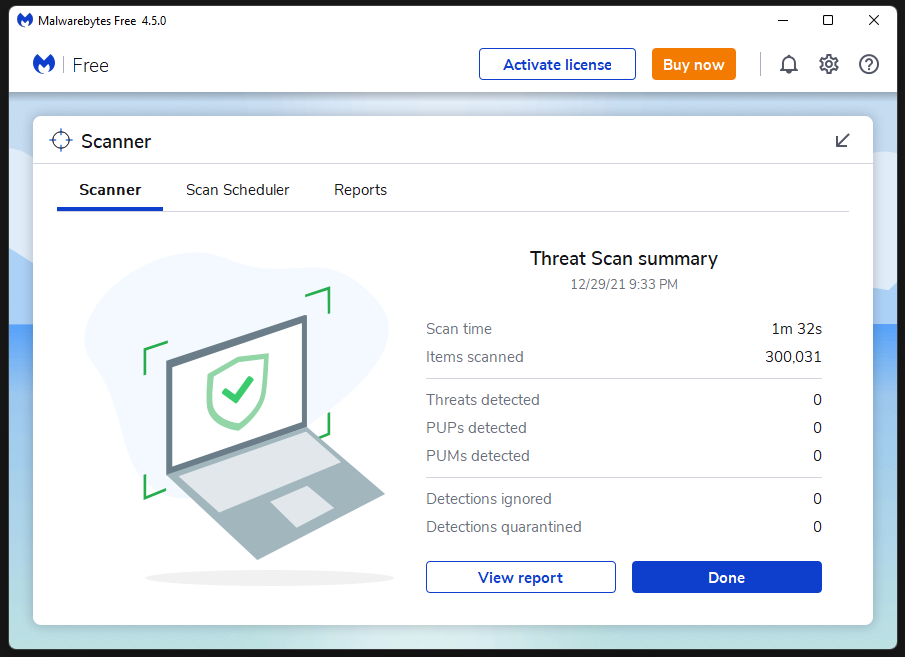
Mainokset
Sinun pitäisi hankkia premium-ratkaisu suojaamaan tietokonetta kaikenlaisilta uhilta. Ei ole helppoa torjua uhkia 100 %:n suhteessa, mutta maksullinen tietoturvaratkaisu pitää uhat 99,9 %:ssa.

Kuinka korjata kuoleman musta näyttö?
Jos laitteisto- ja ajuriongelmat aiheuttavat ongelmia, oikea korjaus kuoleman mustaan näyttöön on vikasietotilan korjaus. Kokeile alla olevia ohjeita korjataksesi laitteisto- ja ohjainongelmat. Vaihe 1: Kytke järjestelmä päälle ja pois päältä kolme kertaa, ja kolmannella yrityksellä järjestelmä käynnistyy diagnostiikkatilaan.
Aiheuttivatko Microsoftin tietoturvakorjaukset mustan kuolemannäytön?
PÄIVITYS 12/02 : Tämän raportin alun perin julkaisemisen jälkeen on tapahtunut uusia kehityssuuntia, jotka eivät enää viittaa siihen, että Microsoftin tietoturvakorjaukset (KB976098 ja KB915597) olisivat niin sanotun ”kuoleman mustan näytön” -ongelman syy.
Mikä on kuoleman sininen näyttö?
Paniikkia aiheuttava virhenäyttö, joka tulee näkyviin, kun käyttäjillä on ongelmia tietokoneessaan, on vaihtanut väriä Windows 11:ssä Yli 30 vuoden palvelun jälkeen Microsoft on vaihtanut kuuluisan blue screen of death (BSoD) värin mustaksi uutta toimintaa varten. järjestelmä, Windows 11.
Suorita täydellinen tietokonetarkistus, ja sinun on annettava suojausohjelmalle tunnit käydäksesi läpi kaikki koneessa olevat tiedostot.
Voit käyttää Windowsin suojausta ja suorittaa tietokoneen täyden tarkistuksen.
Malwarebytes tai kumppanit eivät sponsoroi meitä, ja käytän ilmaista ratkaisua koneen suojaamiseen jossain määrin.
Mainokset
Suorita System File Scanner
Vioittuneet Windows-järjestelmätiedostot ovat yleisiä, ja olen asentanut käyttöjärjestelmän uudelleen ratkaistakseni ongelman vuosien varrella. Voit selvittää, onko käyttöjärjestelmä vioittunut järjestelmätiedostoja, ja ryhtyä toimiin tulosten mukaan.
1. Paina Windows-näppäintä ja S-näppäintä ja avaa sitten CMD järjestelmänvalvojana.

Mainokset
2. Kirjoita ”sfc /scannow” ja paina sitten Enter-näppäintä.

Miksi näyttöni pimenee vikasietotilassa Windows 10:ssä?
Jos et näe mustaa näyttöä tai rajoittamatonta uudelleenkäynnistysongelmaa vikasietotilassa, olet todennäköisesti törmännyt kolmannen osapuolen ohjelmistoon tai ohjainongelmaan. Tässä tapauksessa sinun pitäisi poistaa ne yksitellen ja tarkistaa, onko se korjattu.
Miksi tietokoneessani on kuoleman musta näyttö?
Jos käyttöjärjestelmäsi on viruksen tai haittaohjelman saastuttama, voi ilmetä käynnistysvirheitä, kuten kuoleman musta näyttö. Tässä tilanteessa sinua suositellaan lataamaan ja asentamaan luotettava virustorjuntaohjelmisto tai käyttämään suoraan Windowsin sisäänrakennettua Windowsin suojausta ja suorittamaan kaikkien levyjen tunnistus.
Mikä on musta kuolemanruutu Windows 11:ssä?
Kuoleman musta näyttö ilmestyy, kun Windows-järjestelmä kohtaa vakavan ongelman. Kun näyttö tulee mustaksi, Windows-järjestelmä lakkaa vastaamasta eikä käynnisty, ja kaikkiin kiintolevyihin ei pääse käsiksi. Korjaus 1. Käynnistä Windows 11 uudelleen vikasietotilassa
3. Sisäänrakennettu työkalu alkaa tarkistaa järjestelmätiedostoja.

SSD-levyllä skannaus vie alle kymmenen minuuttia ja mekaanisella kiintolevyllä (5200 rpm) kauemmin.
4. Tulokset näkyvät näytöllä, eikä Windows-kopiossani ole vioittuneita tiedostoja.

Asenna käyttöjärjestelmä uudelleen, jos tulos on ”Windows Resource Protection löysi vioittuneita tiedostoja, mutta ei pystynyt korjaamaan joitain niistä.”.
Siirry vikasietotilaan ja suorita tarkistus, jos tulokset ovat ”Windowsin resurssien suojaus ei voinut suorittaa pyydettyä toimintoa“.
Käynnistä kone uudelleen ja suorita tarkistus uudelleen, jos tuloksena on ”Windows Resource Protection löysi vioittuneita tiedostoja ja korjasi ne onnistuneesti”.
Onko Windows 11:ssä kuoleman sininen näyttö?
Yksi suurimmista muutoksista on, että Microsoft on vaihtanut kuuluisan Blue Screen of Death (BSOD) -kuvansa mustaksi Windows 11:ssä. Kuten yllä olevasta tapauksesta näkyy, jotkut käyttäjät kohtasivat mustan näytön Windows 11 -päivityksen jälkeen.
Mikä on uusi musta kuoleman näyttö Windows 11:ssä?
Microsoft esitteli BSoD:n ensimmäisen kerran Windows 3:ssa vuonna 1990. Yritys muuttaa BSoD:n värin sinisestä mustaksi Windows 11:ssä vuonna 2021. Uusi musta kuolemannäyttö vastaa uusia mustia kirjautumis- ja sammutusnäyttöjä ihmisiltä saatujen tietojen perusteella. Vergen mukaan pääsy ohjelmiston esikatseluun.
Mikä on uusi BSOD-virheen väri Windows 11:ssä?
Windows 11 -käyttöjärjestelmässä Microsoft muuttaa BSOD-näytön sinisestä mustaksi. Tämä ohjelmistojätti on jo aloittanut uuden käyttöjärjestelmän suunnittelumuutosten testaamisen kesäkuussa 2021. Tällä hetkellä Windows 11:n esikatseluversio sisältää kuitenkin vihreän BSOD-virheen. Vihreää väriä on käytetty Windowsin sisäpiiriversiossa vuodesta 2016 lähtien.
Kohtasin yllä olevan ongelman aiemmin, ja tulokset pysyivät samoina riippumatta siitä, kuinka monta kertaa suoritin komennon. Minun piti asentaa käyttöjärjestelmä uudelleen ongelman ratkaisemiseksi, ja suosittelen lukijoita tekemään samoin.
Tarkista Drive virheiden varalta
Vanhemmat mekaaniset asemat pullonkaulattivat CPU:n, GPU:n ja emolevyn. Pidän mieluummin kiintolevyä tallennuslaajennusratkaisuna, koska SSD-levyjen hinnat ovat nousseet. Voit saada 1 Tt:n kiintolevyn 40 dollarilla, kun taas 1 Tt:n SSD maksaa noin 120 dollaria markkinoilla.
Se ei kuitenkaan poista sitä tosiasiaa, että hitaammissa kiintolevyissä on liikkuvia osia, jotka lopulta aiheuttavat ongelmia myöhemmin. Haluan näyttää sinulle, kuinka voit tarkistaa tallennusasemia Windows-koneessa.
1. Avaa Tämä PC ja valitse Windowsiin asennettu asema.
2.Napsauta hiiren kakkospainikkeella nähdäksesi lisää vaihtoehtoja ja valitse ”Ominaisuudet”.

3. Napsauta ”Työkalut” ylävalikosta.

Kuinka korjata Windows 11:n musta näyttö käynnistyksen yhteydessä?
Koska sekä laitteisto- että ohjelmisto-ongelmat aiheuttavat Windows 11:n mustan näytön käynnistyksen yhteydessä, ratkaisut ovat erilaisia. Tapa 1. Poista ulkoinen kiintolevy Joskus tietokoneesi ulkoinen laitteisto voi aiheuttaa BSOD-ongelman.
Kuinka korjaan tietokoneeni mustan näytön?
Vain muutamalla napsautuksella voit tehdä käynnistettävän USB:n toimivaan tietokoneeseen ja sitten kytkeä USB-laitteen ongelmalliseen tietokoneeseen, jossa on musta näyttöongelma , käynnistää USB-portista ja korjata MBR. Kuinka korjata musta näyttö Windows 11:ssä?
Kuinka korjata Windows 11 BSoD (black screen of death)?
Korjausmenetelmät Windows 11 BSOD (Black Screen of Death) 1 Tapa 1: Suorita Windowsin muistin diagnostiikkatyökalu. Kirjoita Windows Memory Diagnostic Windowsin hakukenttään ja avaa se. … 2 Tapa 2: Päivitä/Palauta/Poista/Poista laiteohjaimet. … 3 Tapa 3: Suorita SFC Scan. … 4 Tapa 4: Tarkista PC haittaohjelmien varalta. … 5 Tapa 5: Suorita järjestelmän palautus. …
4. Napsauta ”Virheiden tarkistus” -kohdan ”Tarkista” -vaihtoehtoa.

5. Napsauta ”Skannausasema” -vaihtoehtoa.

6. Anna työkalun etsiä virheitä, ja sen suorittaminen kestää muutaman minuutin.

7. Asemassani ei ole ongelmia, ja napsauta ”Sulje” lopettaaksesi prosessin.

Mikä on Blue screen of Death (BSOD) Windows 11:ssä?
Kuinka korjata Black Screen of Death Windows 11:ssä? Blue Screen of Death (BSOD) on vakava ongelma, ja Windows PC kaataa koneen estääkseen laitteistovauriot. Käyttäjien ei pitäisi ottaa sitä kevyesti ja keskittyä ongelman tunnistamiseen ja ratkaisemiseen mahdollisimman pian.
Muuttuuko kuoleman sininen näyttö (BSOD) Windows 11:ssä?
Microsoft muuttaa nyt suositun Blue Screen of Death (BSOD) -kuvansa mustaksi Windows 11:ssä. Saat lisätietoja Black Screen of Death -tilan korjaamisesta Windows 11:ssä lukemalla tämän artikkelin. Windows 11 -käyttöjärjestelmässä Microsoft muuttaa BSOD-näytön sinisestä mustaksi.Tämä ohjelmistojätti on jo aloittanut uuden käyttöjärjestelmän suunnittelumuutosten testaamisen kesäkuussa 2021.
Miksi Windows 11/10:ssä on musta näyttö käynnistyksen yhteydessä?
Puutteellinen Windows 11/10 -asennus: Windowsin päivittäminen aiemmasta käyttöjärjestelmästä ei aina ole sujuvaa. Tästä syystä onnistuneen päivityksen jälkeen saatat kohdata mustan näytön.
Miksi kannettavani on musta kuolemannäyttö?
Toinen mahdollinen syy kannettavan tietokoneen mustan näytön kuolemaan on, että järjestelmä ei tunnista näyttöä. Ja onneksi on olemassa suoraviivainen ratkaisu siihen, mikä pakottaa näytön heräämään. Yksinkertainen vaihe, joka sinun on noudatettava, on: Paina Windows-näppäintä ja pidä sitten Ctrl + Shift + B painettuna samanaikaisesti.
Suorita sama tehtävä muilla osioilla ja mekaanisella asemalla. Sinun tulisi suorittaa sama opetusohjelma yhdistetyille asemille, ja se antaa sinulle käsityksen tallennusaseman kunnosta. Kuuntele kiintolevyn ääntä, ja jos siitä kuuluu halkeilevaa ääntä, asemapäät ovat viallisia. Ota yhteyttä lähimpään merkkihuoltokeskukseen ja pyydä heitä vaihtamaan se, ennen kuin se vahingoittaa levyä pysyvästi.
Skannaa muistimoduulit
RAM on tietokoneiden ydinkomponentti, ja koneesi kaatuu, jos muistimoduuli ei toimi tai on viallinen. Viallisen muistitikun tunnistaminen ei ole helppoa, mutta näytän sinulle tavan automatisoida skannausprosessi komponenttien kuntotuloksen löytämiseksi.
Huomautus: Koko prosessi kestää 45 minuuttia nykyaikaisella tietokoneella ja kauemmin vanhemmilla koneilla. Kyllä, tein testin työpöydälläni, ja näin nauhoitin keston. Tietokoneesi käynnistyy uudelleen ja suorittaa useita testejä moduulissa, joten muista tallentaa taustatyöt.
1. Avaa hakupalkki ja sitten myös ”Windows Memory Diagnostic”.

2. Napsauta ”Käynnistä uudelleen nyt ja tarkista ongelmat” -vaihtoehtoa.

3. Ensimmäinen testi alkaa, ja sinun tulee odottaa kärsivällisesti.

45 minuutin skannausjakson aikana suoritetaan kaksi testiä.
4. Muistimoduulit ovat suorittaneet toisen testin ilman ongelmia.

5.Windows Memory Diagnostic ei löytänyt mitään ongelmaa.
Tietokoneesi käynnistyy uudelleen, kun skannausprosessi on valmis, ja se näyttää tiedot ”Ilmoitus”-keskuksessa. Pahoittelen, että en tallentanut tulosta lopussa, ja se näkyy ilmoituskeskuksessa.
Poista äskettäin lisätyt komponentit
Monet pöytätietokoneiden ja kannettavien tietokoneiden omistajat yhdistävät useita laitteita ja päivittävät komponentteja. Olen päivittänyt kannettavan tietokoneen tallennusasemia aiemmin. Olen päivittänyt useita Windows-työpöydän osia, kuten tallennusaseman, GPU:n, RAM-muistin ja paljon muuta.

Sinun tulee poistaa äskettäin lisätyt komponentit koneesta ja selvittää, jatkuuko ongelma. Poista päivitetty tallennusasema ja jos olet asentanut Windowsin uudelle SSD-levylle, yritä käyttää Linuxia USB-aseman sijaan. Nykyään pelihiirissä on omat ohjelmat niiden ohjaamiseksi, ja sinun tulee poistaa oheislaitteet uusien epäiltyjen poistamiseksi.
Poista äskettäin päivitetyt ohjaimet
Tällä hetkellä Windows 11 -pelikoneeni kaatuu ei-toivottujen ohjainpäivitysten takia. Sallikaa minun näyttää, kuinka voit poistaa ohjaimet Windows Updatesta.
1. Avaa ”Asetukset”-sovellus painamalla Windows-näppäintä ja minä.
2. Napsauta ”Windows Update” nähdäksesi lisää.

3. Napsauta ”Päivitä historia” -vaihtoehtoa.

4. Napsauta ”Ohjainpäivitykset” osiosta.

5. Ohjainluettelo on saatavilla täällä, ja kirjoita nimi ja versio muistiin.

6. Avaa ”Laitehallinta” ja etsi laite täältä.

Valitsin ”Ääni-, video- ja peliohjaimen”, koska äänilaitteen on valmistanut Realtek-toimittaja.
7. Valitse äänilaite ja valitse vaihtoehdoista ”Ominaisuudet”.

8. Napsauta ”Driver” ylävalikosta.

9. Päivitetyt ohjaimet täsmäävät.

En tietenkään poistaisi sitä, koska se on osa AMD Radeon -ohjelmistoa. Halusin näyttää sinulle, kuinka löydät uusimmat ohjaimet, jotka on päivitetty ”Windows Update” -palvelusta.
Muuten, asensin uudelleen aikaisemman version AMD Radeon Softwaresta tai GPU-ajureista.
Sinun tulee kuitenkin ottaa aikaa ja etsiä päivitetty ohjain ja poistaa se sitten vastaavasti.
Poista Windowsin laatu- ja ominaisuuspäivitykset
Laatupäivityksiä ja ominaisuuspäivityksiä ei voi poistaa Windows 11/10 -koneessa. Mutta näytän sinulle virallisen tavan poistaa päivitykset ja ominaisuuspäivitykset 11. ja 10. painoksissa.
1. Käynnistä Windows PC uudelleen pitäen ”Shift”-näppäintä painettuna.

2. Napsauta ”Vianmääritys” Palautusasetuksissa.
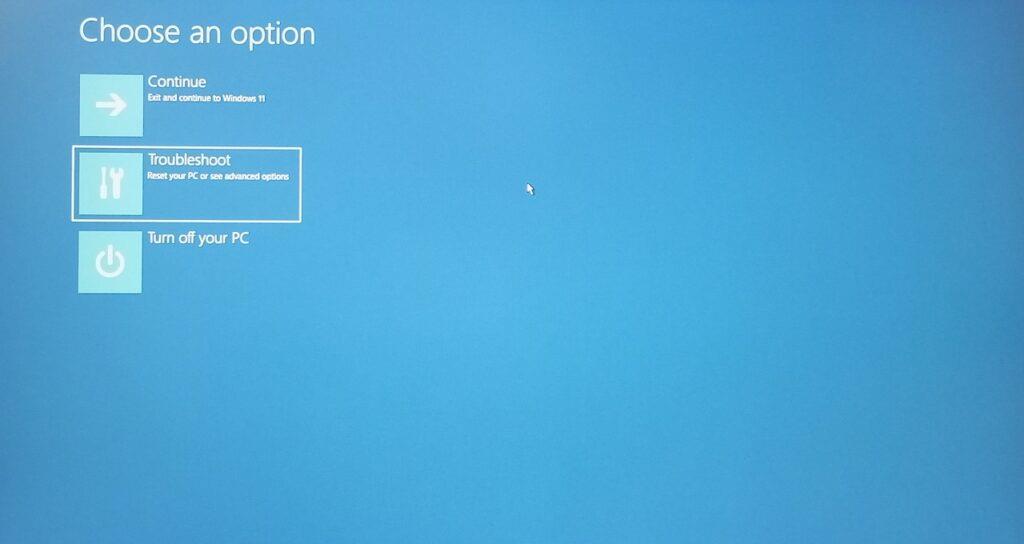
3. Jatka napsauttamalla ”Lisäasetukset”.

4. Valitse ”Poista päivitykset” nähdäksesi lisää vaihtoehtoja.

5. Valitse ”Poista viimeisin laatupäivitys” -vaihtoehto.

6. Napsauta ”Poista ominaisuuden päivitys” -painiketta ja viimeistele sen poistaminen.

Palaa takaisin ja valitse toinen vaihtoehto.
7. Valitse ”Poista ominaisuuden päivitys” -painike.

Näin voit poistaa Windowsin ydinpäivitykset järjestelmästä.
Palauta järjestelmä aikaisempaan pisteeseen
Eikö Windows-tietokoneesi käynnisty normaalisti? Voit palauttaa käyttöjärjestelmän aikaisempaan kohtaan, ja näytän sinulle, kuinka se tehdään palautustilassa.
Tietokoneesi päätyy palautusvaihtoehtoihin, jos ohjelmisto ei käynnisty normaalisti.
1. Käynnistä Windows PC uudelleen pitäen ”Shift”-näppäintä painettuna.
2. Napsauta ”Vianmääritys” Palautusasetuksissa.
3. Jatka napsauttamalla ”Lisäasetukset”.
4. Valitse ”Järjestelmän palautus” -vaihtoehto.

5. Napsauta ”Seuraava” nähdäksesi palautuspisteet.

6. Valitse yksi palautuspiste, jossa ei ollut ongelmia.
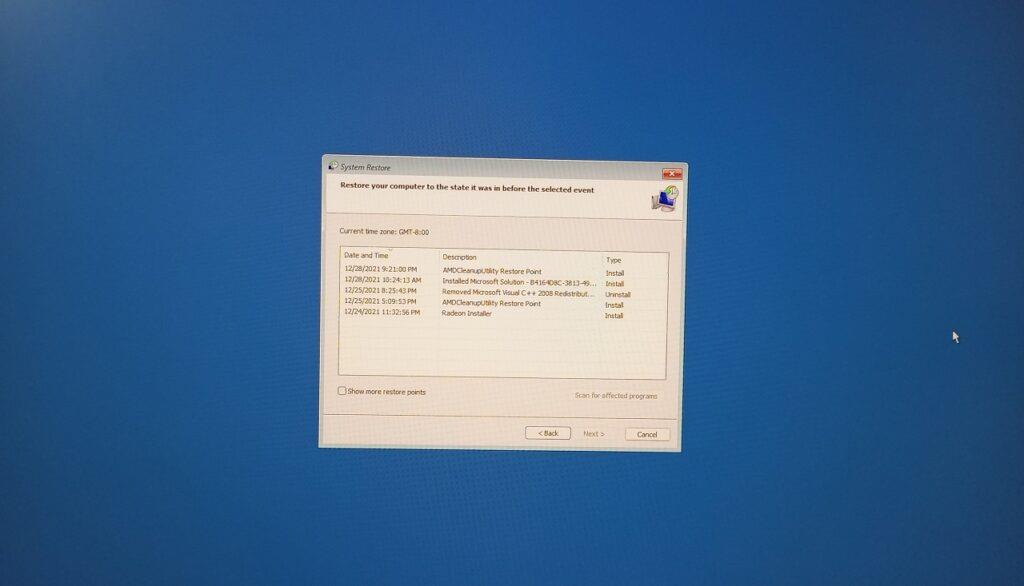
Huomautus: Käytä aikaa palautuspisteiden tarkistamiseen.
Valitse palautuspiste ja jatka napsauttamalla ”Seuraava”.
7. Napsauta ”Valmis”.

Ohjelmisto käynnistyy uudelleen ja alkaa palauttaa järjestelmää aikaisempaan kohtaan. Istu tiukasti ja odota kärsivällisesti, että koko restaurointiprosessi päättyy sujuvasti.
Piraattiohjelmisto
Poista laittomasti Windows, ohjelmat ja työkalut koneesta.

Ne sisältävät jonkinlaista uhkaa, enkä voi antaa sinulle tarkkoja tietoja siitä. Olen kuitenkin oppinut, ettei ole olemassa sellaista asiaa kuin piraattiohjelmisto, joka olisi vapaa uhista.Piraattiohjelmat ovat ensisijainen lähde yksityisyyden hyökkääjille levittää haittaohjelmia tallennusasemissa.
Bottom Line
Blue Screen of Death on vakava ongelma Windows 11 -koneissa, ja sinun pitäisi julkaista useita korjaustiedostoja noin vuoden ajan, jotta Microsoft voi korjata erilaisia ongelmia. Voit palata Windows 10:een, jota tuetaan vuoteen 2025 asti, joten en ymmärrä, miksi sinun täytyy pysyä epävakaan 11. painoksen kanssa. Varaa aika palvelukeskukseen äläkä yritä ratkaista laitteistotason ongelmia. Kerro meille alla olevassa kommenttiosiossa, kuinka ratkaisit BSOD:n Windowsissa.












